笔记本电脑不能正常启动怎么办?
Posted
tags:
篇首语:本文由小常识网(cha138.com)小编为大家整理,主要介绍了笔记本电脑不能正常启动怎么办?相关的知识,希望对你有一定的参考价值。
请尝试以下方法:
1、 进入 Windows RE恢复模式。
非正常启动三次,可进入Windows RE恢复模式。具体操作方法如下:
按住电源按钮 10 秒钟以关闭设备。
再次按电源按钮以打开设备。
看到 Windows 启动(重启时显示ASUS的LOGO)后,立即按住电源按钮 10 秒钟关闭设备。
再次按电源按钮以打开设备。
在 Windows 重启时,按住电源按钮 10 秒钟设备。
再次按电源按钮以打开设备。
让设备完全重启以进入 WinRE。
2、从选择选项中,点击疑难解答。
3、选择高级选项,然后选择自动修复。
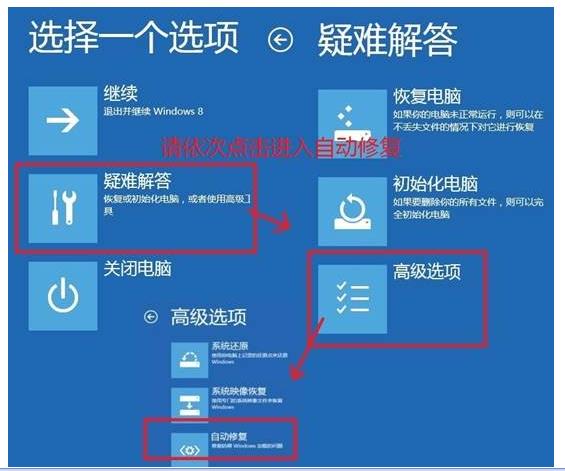
如果上述方法都不奏效,有可能是主板或者CPU坏掉了,需要进行更换(所需费用为80美元至300美元甚至更多)。然而此时电脑上的数据仍有可能是完好的,只要把硬盘连接至其它PC主机,你可以把数据都取出来。可以考虑去电脑修理店请人修复电脑,这比换一台新的电脑要划算一些。如果你用的是笔记本电脑,修理店可能是你最好也是惟一的选择。
若是操作系统故障该怎么办?
与上述可怕的电脑硬件故障相比,你碰上软件问题的机率要大得多,例如Windows无法启动或者在启动时抛锚。接下来告诉您如何应对操作系统问题。
1、以安全模式启动。在Windows启动时按下某个指定的键进入启动菜单,并从中选择安全模式。通常,当你选择安全模式后Windows会尝试进行修复,然后关机再正常地启动。如果你安装了WindowsVista,可以试一下从启动菜单里选择“修复你的电脑”(如果你的启动菜单项里没有此选项,去Vista安装光盘上找找看)。你将有许多选择去修复电脑,“启动修复”绝对值得一试。
2、还是不能正常启动?试试启动菜单里的“最后一次正确配置”,如果你近期更换过硬件或者驱动程序这个选项会特别有用。若成功启动了电脑,请换下新安装的硬件(可能有兼容问题),同时在设备管理器里“返回驱动程序”。右键单击“我的电脑”(Vista里为“计算机”),选择“硬件”(WindowsXP系统),然后选择“设备管理器”。
3、如果你能够以完全模式启动电脑,但在普通模式下却无法进入系统,可以试试用系统还原把电脑设置回溯至上一次正常工作时的状态(WindowsXP里选择“程序”,“附件”,“系统工具”;若是Vista,单击“开始”,输入“system”,然后从程序列表中选择“系统还原”)。通过自动更新下载更新文件并安装后电脑就有可能变得不稳定,你可以更改默认设置来避免此类事件发生。此外,你还应该在安全模式下运行反病毒及反间谍软件。
4、如果电脑仍无法启动,很有可能Windows系统出了大问题。试着从应急光盘如Knoppixdisc或者应急启动
光盘启动,它们可以帮助你查明电脑到底还能启动与否,并从硬盘上拷出紧要的文件。
5、若此时电脑仍无法启动,重装系统或许是惟一可行的方法了。使用标准Windows安装光盘即可,同时硬盘上的数据都能得以保存。有些PC生产商还提供了修复光盘,可以在保证数据安全的情况下修复系统,查阅你的用户手册看看是否有相关功能。 参考技术B 回答
亲~您好,根据您的介绍的情况1.现象:按下电源开关键之后电源灯都不亮,但是充电指示灯亮着。原因:主板不通电。方案:释放静电尝试(去除电脑的电池和电源线,确保笔记本处于完全不通电状态,重复按电源开关6-8次,每次持续按住6-8秒,接上电源尝试开机),如果能正常开机,故障解决;如果还是不能正常开机,建议送修当地服务站检测硬件。2.现象:按下电源开关键之后电源灯亮,能听见硬件运转声音,但是屏幕上没有任何显示。原因:显示屏或者显卡故障。方案:建议送修当地服务站检测硬件。3.现象:按下电源开关键之后能看到Acer Logo界面,之后无法进入系统,屏幕上提示修复计 算机或者英文报错信息,在Acer Logo界面按F2能够进入Bios设置界面。原因:系统遭到破坏。方案:如果使用的是预装正版win7系统,建议备份资料在Acer Logo界面按ALT+F10一键还原;如 果使用的不是预装系统,建议备份资料重新安装系统。4. 现象:按下电源开关键之后能看到Acer Logo界面,之后无法进入系统,屏幕上提示英文报错信息,在Acer Logo界面按F2无法进入BIOS设置界面。原因:硬盘等其他硬件故障。方案:建议送修当地服务站检测硬件。
参考技术C在开机的过程中按下【F8】按键,然后选择【最后一次正确配置】,尝试能否正常进入系统;或者是选择【带命令提示的安全模式】回车,在命令符中输入命令尝试还原系统;也可以插入原装系统盘修复系统。以下是详细介绍:

1、尝试在开机的时候按下【F8】,进入高级启动项,选择【最后一次正确配置】,尝试能否正常进入系统;
2、也可以尝试使用【F8】进入【带命令提示的安全模式】回车,可以在命令提示符中输入C:\\Windows\\system32\\restore\\rstrui命令回车,尝试进行系统还原;
3、如果依旧无法解决,可以尝试在命令提示符中输入SFC /SCANNOW按下回车,插入原装系统盘修复系统,系统会自动对比修复的;或者直接重新安装系统。
参考技术D 无法启动操作系统各种的诊断方法如下。首先检查开机时,电脑是否已经开始启动操作系统。如果在启动操作系统时死机、蓝屏或自动重启,则说明硬盘的分区表及主引导记录正常,排除硬盘分区表损坏、硬盘主引导记录损坏、硬盘分区结束标志丢失等故障原因。接着用下面的方法进行诊断。
第1步:首先用安全模式启动电脑,看是否能启动,如果不能启动,则可能是感染病毒、系统文件丢失、操作系统损坏、硬盘有坏道、硬件设备有冲突或硬件有问题,转至第4步;如果能启动安全模式,则可能是硬件驱动与系统不兼容、操作系统有问题或感染病毒等引起的。
第2步:接着运行杀毒软件,如果有病毒,则可能是病毒引起的,杀毒后重新启动电脑,如果还不正常,则需重新安装操作系统。
第3步:如果没有检测到病毒,可以使用操作系统自带的“系统还原”功能,将系统还原,还原后如果系统正常,故障则是由系统损坏而引起的。如果故障依旧,则可能是设备驱动程序与系统不兼容引起的;接着将声卡、显卡、网卡等设备的驱动程序删除,然后再逐一安装驱动程序,每安装一个设备就重启一次电脑,来检查是哪个设备的驱动程序引起的故障,查出来后,下载故障设备的新版驱动程序,然后安装即可。
第4步:如果不能从安全模式启动,接着用安装光盘重新安装操作系统。如果可以正常安装操作系统,转7步;如果安装操作系统时出现故障,如死机、蓝屏、重启等导致无法安装系统,则应该是硬件有问题或硬件接触不良引起的。
第5步:接着清洁电脑中的灰尘,清洁内存、显卡等设备金手指,重新安装内存等设备,然后再重新安装操作系统,如果能够正常安装系统,则是接触不良引起的故障。
第6步:如果还是无法安装系统,则可能是硬件问题引起的故障。接着用替换法检查硬件故障,找到后更换硬件即可。
第7步:如果可以正常安装操作系统,且安装后故障消失,则是系统文件损坏引起的故障。
第8步:如果安装操作系统后,故障依旧,则可能是硬盘有坏道引起的或设备驱动程序与系统不兼容等引起的。用安全模式启动电脑,如果不能启动,则是硬盘有坏道引起的故障。接着用NDD磁盘工具修复坏道即可。
第9步:如果能启动安全模式,则是设备驱动程序与系统不兼容引起的。接着将声卡、显卡、网卡等设备删除,然后再逐一安装驱动程序,安装一个启动一次,来检查是哪个设备的驱动程序引起的故障。查出来后,下载故障设备的新版驱动程序,然后安装即可。
开机偶尔出现蓝屏重启就可以了。
1、开机按F8不动到高级选项出现在松手,选“最近一次的正确配置”回车修复。
2、如果故障依旧,请你用系统自带的系统还原,还原到你没有出现这次故障的时候修复(如果正常模式恢复失败,请开机按F8进入到安全模式中使用系统还原)。
3、如果故障依旧,使用系统盘修复,打开命令提示符输入SFC /SCANNOW 回车(SFC和/之间有一个空格),插入原装系统盘修复系统,系统会自动对比修复的。
4、如果故障依旧,在BIOS中设置光驱为第一启动设备插入系统安装盘按R键选择“修复安装”即可。
5、如果故障依旧,建议重装操作系统。
我的电脑开机时候显示windows无法正常启动 我点击了修复
如果Windows系统无法启动,可能是由于许多原因引起的,包括硬件故障、操作系统损坏、驱动程序问题等。以下是一些可能的解决方案:
检查硬件问题:首先,检查电脑的电源、数据线和内存条等硬件是否工作正常。如果有问题,修复或更换硬件。
启动修复:如果您有Windows安装光盘或USB驱动器,可以使用它来尝试修复系统。启动电脑时按F12或其他键进入启动菜单,选择从光盘或USB启动。选择“修复您的计算机”选项,按照提示进行操作。
启动故障排除:在启动电脑时,按F8或其他键进入高级启动选项,选择“启动故障排除”选项。此选项提供了一系列工具和选项,可用于修复启动问题。
重新安装操作系统:如果上述方法均无法解决问题,您可能需要重新安装操作系统。使用Windows安装光盘或USB驱动器,按照提示重新安装操作系统。
.
☆要修复这种情况.你可尝试重启开机按F8键.进安全模式设置系统干净启动:
a).点击开始菜单并在搜索框中输入msconfig,然后按回车键。
b).点击“服务”标签卡,选择“隐藏所有的微软服务”.然后点击全部禁用.
c).点击“启动”标签卡, 然后点击全部禁用并确定。
然后重新启动计算机。当弹出“系统配置实用程序”的时候,选中此对话框中的“不再显示这条信息”并点击确定。
提示: 临时禁用启动项只是为了预防启动加载时遇到的问题。此操作不会影响系统或者其他程序,以后我们可以以手动启动的方式来启动这些程序。
纠正错误后,再从干净启动状态回复到正常启动模式:
a).点击开始菜单并在搜索框中输入msconfig,然后按回车键。
b).在“常规”选项卡上,单击“正常启动 - 加载所有设备驱动程序和服务”。
c).单击“确定”。当提示您重新启动计算机时,单击“重新启动”。
☆具体设置和执行系统干净启动的方法参见: http://support.microsoft.com/kb/331796/zh-cn
http://answers.microsoft.com/zh-hans/windows/forum/windows_vista-performance/answers/424b4486-464c-4169-979c-db4d80f6abab
d).你也可以尝试在安全模式里进行系统修复或系统还原.
.
如果安全模式进不去或者进安全模式也还是会蓝屏.杯具,系统已彻底挂掉了.无法再修复系统.需要你在排除硬件故障后.使用系统备份恢复系统.没有系统备份.就只能彻底重装操作系统.
.
如果你认为我的解答对解决你的问题有帮助.请点击我的回答下方【选为满意答案】按钮.
以上是关于笔记本电脑不能正常启动怎么办?的主要内容,如果未能解决你的问题,请参考以下文章